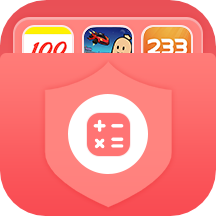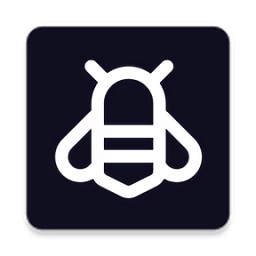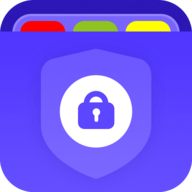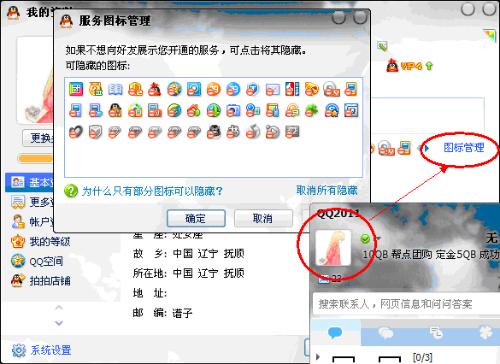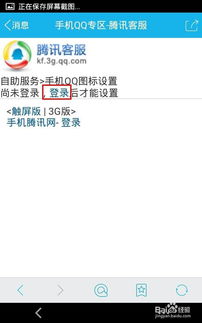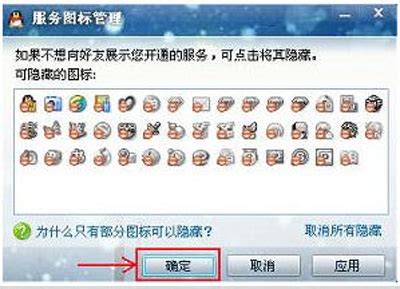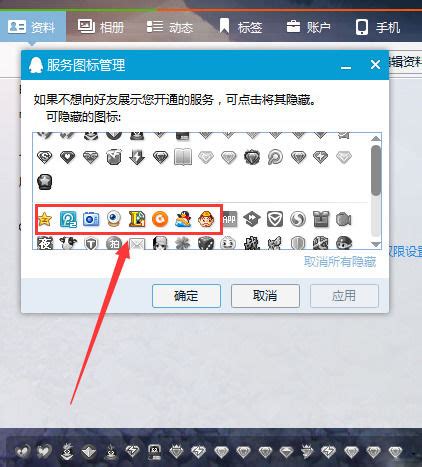如何隐藏和显示QQ图标

在日常使用QQ这款即时通讯软件时,出于隐私保护、工作需求或个人偏好等原因,很多用户可能希望在某些时候隐藏或显示QQ图标。QQ图标不仅出现在任务栏托盘区域,还可能出现在系统桌面或开始菜单中。本文将详细介绍如何隐藏和显示QQ图标,帮助用户更好地管理自己的QQ使用体验。

一、隐藏QQ任务栏图标
QQ运行后,默认情况下会在任务栏托盘区域显示一个QQ图标,方便用户随时查看和管理消息。但有时候,用户可能希望隐藏这个图标,以避免被他人注意到自己的QQ状态。以下是实现这一功能的具体步骤:

1. 基础隐藏方法
登录QQ后,在系统托盘区域找到QQ图标,右击该图标,选择“系统设置”进入QQ设置界面。在“基本设置”标签页中,找到“主面板”部分,然后勾选“在任务栏通知区域显示QQ图标”选项旁边的“□”(取消勾选),最后点击“确定”按钮保存设置。这样,QQ图标就会从任务栏托盘区域消失。
2. 使用QQ界面管理器
QQ还提供了一种更灵活的界面管理功能,允许用户自定义QQ界面的各种元素,包括是否显示任务栏图标。点击QQ主面板右上角的“衣服”图标(界面管理器),在弹出的窗口中,选择“系统托盘”选项卡,然后取消勾选“在任务栏显示图标”选项,点击“确定”即可。
3. 利用第三方工具
除了QQ自带的功能外,还有一些第三方工具也可以帮助用户隐藏任务栏图标。这些工具通常具有更广泛的隐藏功能,可以隐藏包括QQ在内的多个程序的图标。使用这些工具时,请确保从可靠的来源下载,并注意软件的安全性和稳定性。
二、显示隐藏的QQ任务栏图标
如果之前隐藏了QQ任务栏图标,但现在需要恢复显示,可以按照以下步骤操作:
1. 通过系统设置恢复
按照之前隐藏QQ图标的步骤,再次进入QQ的“系统设置”界面。在“基本设置”标签页的“主面板”部分,勾选“在任务栏通知区域显示QQ图标”选项,然后点击“确定”按钮。这样,QQ图标就会重新出现在任务栏托盘区域。
2. 使用界面管理器恢复
同样地,点击QQ主面板右上角的“衣服”图标(界面管理器),在弹出的窗口中,选择“系统托盘”选项卡,然后勾选“在任务栏显示图标”选项,点击“确定”即可恢复显示QQ任务栏图标。
三、隐藏QQ桌面图标
除了任务栏图标外,有些用户可能还希望隐藏QQ在系统桌面上的图标。这通常适用于那些希望保持桌面整洁的用户。以下是实现桌面图标隐藏的具体方法:
1. 手动隐藏
如果QQ在桌面上创建了快捷方式图标,用户可以直接在桌面上右击该图标,选择“删除”将其移除。但请注意,这种方法只是删除了快捷方式,并没有卸载QQ软件。如果需要重新访问QQ,可以通过开始菜单或程序安装目录找到QQ并启动。
2. 利用文件夹选项
虽然Windows系统没有直接提供隐藏特定桌面图标的功能,但用户可以通过调整文件夹选项来隐藏所有桌面图标(包括QQ图标),从而间接实现隐藏QQ桌面图标的目的。右击桌面空白处,选择“查看”,然后勾选“隐藏桌面图标”选项。这样,所有桌面图标都会消失,包括QQ图标。当然,这种方法在需要时也可以通过同样的步骤恢复显示所有桌面图标。
四、显示隐藏的QQ桌面图标
如果之前隐藏了QQ桌面图标,但现在需要重新显示,可以按照以下步骤操作:
1. 手动恢复
如果之前是通过删除快捷方式图标来隐藏QQ桌面图标的,那么可以通过重新创建快捷方式来恢复显示。找到QQ的安装目录(通常位于“C:\Program Files (x86)\Tencent\QQ\Bin”路径下),右击QQ主程序文件(如“QQ.exe”),选择“发送到”->“桌面快捷方式”。这样,一个新的QQ快捷方式图标就会出现在桌面上。
2. 利用文件夹选项恢复
如果之前是通过调整文件夹选项来隐藏所有桌面图标的,那么现在可以通过同样的步骤恢复显示所有桌面图标。右击桌面空白处,选择“查看”,然后取消勾选“隐藏桌面图标”选项。这样,所有之前被隐藏的桌面图标(包括QQ图标)都会重新显示出来。
五、注意事项
1. 版本差异
不同版本的QQ可能在界面布局和功能设置上有所不同。因此,在按照上述步骤操作时,请确保使用的是与文章描述相匹配的QQ版本。如果遇到界面或功能上的差异,请查阅QQ的官方文档或在线帮助资源以获取更准确的指导。
2. 隐私保护
隐藏QQ图标可以在一定程度上保护用户的隐私和信息安全。但请注意,这并不能完全防止
- 上一篇: 轻松学会!如何关闭微博热门动态消息
- 下一篇: 如何轻松克隆QQ空间音乐?一键揭秘空间音乐克隆方法!
-
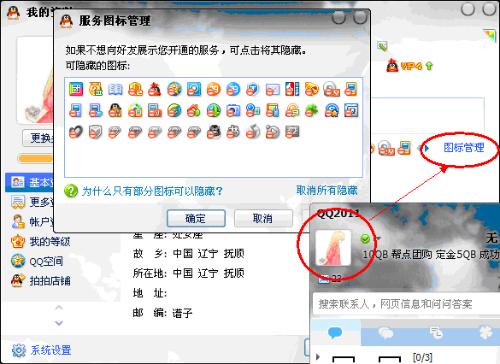 轻松学会:如何隐藏和显示QQ图标资讯攻略11-03
轻松学会:如何隐藏和显示QQ图标资讯攻略11-03 -
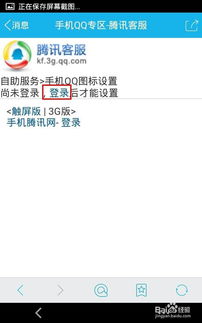 如何轻松隐藏手机顶部QQ图标,保护你的隐私小技巧资讯攻略11-24
如何轻松隐藏手机顶部QQ图标,保护你的隐私小技巧资讯攻略11-24 -
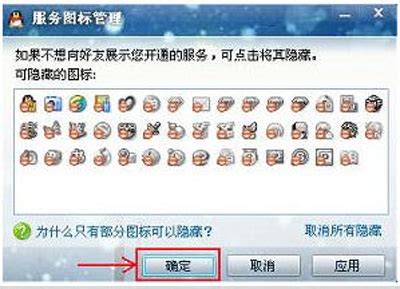 轻松掌握:全面隐藏QQ图标的秘籍资讯攻略12-04
轻松掌握:全面隐藏QQ图标的秘籍资讯攻略12-04 -
 如何隐藏QQ桌面图标资讯攻略11-02
如何隐藏QQ桌面图标资讯攻略11-02 -
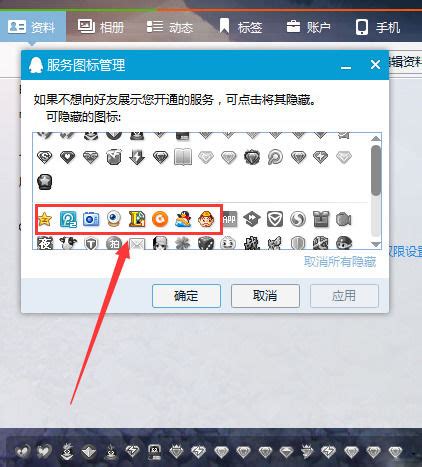 轻松学会:如何隐藏QQ图标资讯攻略11-05
轻松学会:如何隐藏QQ图标资讯攻略11-05 -
 轻松学会!如何隐藏QQ图标资讯攻略11-27
轻松学会!如何隐藏QQ图标资讯攻略11-27